Lenovo ThinkCentre 8700, ThinkCentre 8701, ThinkCentre 8705, ThinkCentre 8717, ThinkCentre 8973 User guide [es]
...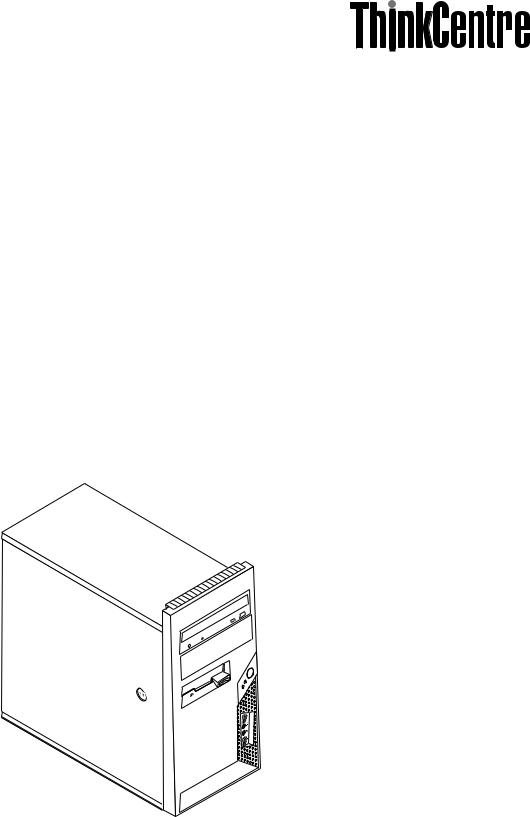
Guía del usuario
Tipos 8700, 8701, 8705, 8717
Tipos 8973, 8975, 8979, 8983
Tipos 8985, 8991, 8995, 9265
Tipose 9269, 9277, 9279, 9283
Tipos 9287, 9379, 9383, 9387
Tipos 9389, 9631, 9635, 9637
Tipos 9646, 9648

Guía del usuario

Nota
Antes de utilizar esta información y el producto al que da soporte, no olvide leer el apartado “Información de seguridad importante” en la página v y el Apéndice B, “Avisos”, en la página 79.
Segunda edición (noviembre de 2006)
Este manual es la traducción del manual en inglés User Guide Types 8700, 8701, 8705, 8717 Types 8973, 8975, 8979, 8983 Types 8985, 8991, 8995, 9265 Types 9269, 9277, 9279, 9283 Types 9287, 9379, 9383, 9387 Types 9389, 9631, 9635, 9637 Types 9646, 9648 (41X5664)
© Copyright Lenovo 2006.
Portions © Copyright International Business Machines Corporation 2005. Reservados todos los derechos.

Contenido
Información de seguridad importante . |
. v |
Ubicación de los componentes . . . . . . . |
. |
22 |
||
Condiciones que requieren una acción inmediata . |
. v |
Identificación de las piezas de la placa del sistema |
|
23 |
||
Directrices generales de seguridad . . . . . . |
. vi |
Instalación de memoria . . . . . . . . . |
. |
26 |
||
Servicio y actualizaciones . . . . . . . . |
. vi |
Instalación de adaptadores . . . . . . . . |
. |
27 |
||
Prevención de la electricidad estática . . . . |
. vii |
Instalación de unidades internas . . . . . . |
. |
29 |
||
Cables y adaptadores de alimentación . . . |
. viii |
Especificaciones de las unidades . . . . . |
. |
29 |
||
Alargadores y dispositivos relacionados . . |
. viii |
Instalación de una unidad en la bahía 1 o bahía 2 |
31 |
|||
Conectores y tomas de alimentación . . . . |
. viii |
Conexión de unidades . . . . . . . . . . |
. |
33 |
||
Dispositivos externos . . . . . . . . . |
. ix |
Conexión de la primera unidad óptica . . . |
. |
33 |
||
Baterías . . . . . . . . . . . . . . |
. ix |
Conexión de una unidad óptica adicional o una |
|
|
||
Calentamiento y ventilación del producto. . . |
. x |
unidad de disco duro ATA paralelo . . . . |
. |
33 |
||
Entorno operativo . . . . . . . . . . |
. x |
Conexión de una unidad de disco duro ATA serie |
34 |
|||
Información de seguridad de la corriente eléctrica |
. xi |
Instalación de características de seguridad . . . |
. |
34 |
||
Aviso para la batería de litio . . . . . . . |
. xii |
Cable de bloqueo integrado . . . . . . . |
. |
35 |
||
Información de seguridad para el módem . . . |
. xii |
Candado . . . . . . . . . . . . . |
. |
36 |
||
Declaración de conformidad del láser . . . . |
. xiii |
Protección mediante contraseña. . . . . . |
. |
36 |
||
Información sobre la fuente de alimentación . . |
. xiii |
Sustitución de la batería . . . . . . . . . |
. |
36 |
||
Seguridad de los datos . . . . . . . . . |
. xiv |
Borrado de una contraseña perdida u olvidada |
|
|
||
Limpieza y mantenimiento . . . . . . . . |
. xiv |
(borrado de CMOS) . . . . . . . . . . |
. |
38 |
||
Información adicional de seguridad . . . . . |
. xiv |
Cómo volver a poner la cubierta y conectar los |
|
|
||
|
|
|
cables . . . . . . . . . . . . . . . |
. 39 |
||
Introducción . . . . . . . . . . . . xv |
Capítulo 4. Recuperación de software |
|
41 |
|||
|
|
|
|
|||
Capítulo 1. Organización del espacio de |
|
Creación y uso del disco de Product Recovery. . |
. 41 |
|||
trabajo . . . . . . . . . . . . . . . |
1 |
Realización de operaciones de copia de seguridad y |
|
|
||
recuperación . . . . . . . . . . . . . |
. 43 |
|||||
Comodidad. . . . . . . . . . . . . . . |
1 |
|||||
Utilización del espacio de trabajo de Rescue and |
|
|
||||
Reflejos e iluminación . . . . . . . . . . |
. |
1 |
|
|
||
Recovery . . . . . . . . . . . . . . |
. |
43 |
||||
Circulación del aire . . . . . . . . . . . |
. |
2 |
||||
Creación y utilización de soportes de rescate . . |
. 45 |
|||||
Tomas de alimentación eléctrica y longitud de los |
|
|
||||
|
|
Creación y utilización de un disquete de |
|
|
||
cables. . . . . . . . . . . . . . . . . |
2 |
|
|
|||
Recuperación y reparación . . . . . . . . |
. |
46 |
||||
|
|
|
||||
Capítulo 2. Puesta a punto del sistema |
|
3 |
Recuperación o instalación de controladores de |
|
|
|
|
dispositivo. . . . . . . . . . . . . . |
. |
47 |
|||
Conexión del sistema . . . . . . . . . . |
. |
3 |
Configuración de un dispositivo de rescate en la |
|
|
|
Encendido de la alimentación. . . . . . . . |
. |
8 |
secuencia de arranque . . . . . . . . . . |
. |
48 |
|
Finalización de la instalación del software . . . |
. 8 |
Resolución de problemas de recuperación . . . |
. 48 |
|||
Realización de tareas importantes . . . . . . |
. |
8 |
|
|
|
|
Actualización del sistema operativo. . . . . . |
. |
9 |
Capítulo 5. Utilización del programa |
|
|
|
Instalación de otros sistemas operativos . . . . |
. |
9 |
Setup Utility . . . . . . . . . . . . |
|
51 |
|
Actualización del software antivirus . . . . . |
. |
9 |
|
|||
Inicio del programa Setup Utility . . . . . . |
. |
51 |
||||
Cierre del sistema . . . . . . . . . . . |
. |
9 |
||||
Visualización y cambio de los valores. . . . . |
. |
51 |
||||
|
|
|
||||
Capítulo 3. Instalación de opciones . |
. 11 |
Utilización de contraseñas . . . . . . . . |
. |
51 |
||
Consideraciones sobre las contraseñas . . . |
. 52 |
|||||
Características . . . . . . . . . . . . |
. |
11 |
||||
Contraseña de usuario. . . . . . . . . |
. |
52 |
||||
Especificaciones . . . . . . . . . . . . . |
15 |
|||||
Contraseña de administrador . . . . . . |
. |
52 |
||||
Opciones disponibles . . . . . . . . . . |
. |
16 |
||||
Establecimiento, cambio y supresión de una |
|
|
||||
Herramientas necesarias . . . . . . . . . |
. |
16 |
|
|
||
contraseña . . . . . . . . . . . . . |
. |
52 |
||||
Manejo de dispositivos sensibles a la electricidad |
|
|
||||
|
|
Utilización del perfil de seguridad por dispositivo |
|
53 |
||
estática . . . . . . . . . . . . . . . . |
17 |
|
||||
Selección de un dispositivo de arranque . . . . |
. |
53 |
||||
Instalación de opciones externas . . . . . . |
. |
17 |
||||
Selección de un dispositivo de arranque temporal |
53 |
|||||
Ubicación de los conectores frontales del sistema |
18 |
|||||
Cambio de la secuencia de dispositivos de |
|
|
||||
Ubicación de los conectores posteriores del |
|
|
|
|
||
|
|
arranque . . . . . . . . . . . . . |
. 54 |
|||
sistema . . . . . . . . . . . . . . . |
19 |
|||||
Valores avanzados . . . . . . . . . . . |
. |
54 |
||||
Obtención de controladores de dispositivo . . |
. 20 |
|||||
Salir del programa Setup Utility . . . . . . |
. |
54 |
||||
Desmontaje de la cubierta . . . . . . . . |
. |
21 |
||||
|
|
|
||||
© Lenovo 2006. Portions © IBM Corp. 2005. |
|
|
|
|
iii |
|
Capítulo 6. Actualización de los programas del sistema . . . . . . .
Utilización de los programas del sistema . . .
Actualización (flash) del BIOS desde un disquete .
Capítulo 7. Resolución de problemas y programas de diagnóstico . . . . .
|
|
www.lenovo.com . . . . . . . . . . |
. |
66 |
|
. |
55 |
Ayuda y servicio . . . . . . . . . . . |
. |
67 |
|
. |
55 |
Utilización de la documentación y los programas |
|
|
|
de diagnóstico . . . . . . . . . . . |
. |
67 |
|||
. |
55 |
||||
Llamada al servicio técnico . . . . . . . |
. |
67 |
|||
|
|
||||
|
|
Utilización de otros servicios . . . . . . |
. |
69 |
|
. |
57 |
Adquisición de servicios adicionales . . . . |
. |
69 |
|
|
|
|
Resolución de problemas básicos . . . . . . |
. |
57 |
Apéndice A. Mandatos para la |
|
|
|
Programas de diagnóstico . . . . . . . . |
. |
58 |
programación manual del módem . . . 71 |
|||
PC-Doctor para Windows. . . . . . . . |
. 59 |
|||||
Mandatos AT básicos . . . . . . . . . . |
. |
71 |
||||
PC-Doctor para DOS . . . . . . . . . |
. |
59 |
||||
Mandatos AT avanzados . . . . . . . . . |
. |
73 |
||||
PC-Doctor para Windows PE . . . . . . |
. 61 |
|||||
Mandatos MNP/V.42/V.42bis/V.44 . . . . . |
. 75 |
|||||
Limpieza del ratón . . . . . . . . . . . |
. |
62 |
||||
Mandatos de fax clase 1 . . . . . . . . . |
. |
76 |
||||
Ratón óptico . . . . . . . . . . . . |
. |
62 |
||||
Mandatos de fax clase 2 . . . . . . . . . |
. |
76 |
||||
Ratón no óptico . . . . . . . . . . . |
. |
62 |
||||
Mandatos de voz . . . . . . . . . . . |
. |
77 |
||||
|
|
|
||||
Capítulo 8. Obtención de información, |
|
|
Apéndice B. Avisos . . . . . . . . |
. |
79 |
|
ayuda y servicio . . . . . . . . . |
. |
65 |
||||
Aviso sobre la salida de televisión . . . . . . |
. |
80 |
||||
Recursos de información . . . . . . . . . |
. |
65 |
||||
Marcas registradas . . . . . . . . . . . |
. |
80 |
||||
Carpeta Online Books . . . . . . . . . |
. |
65 |
||||
|
|
|
||||
ThinkVantage Productivity Center . . . . . |
. 65 |
Índice . . . . . . . . . . . . . . |
. |
81 |
||
Access Help . . . . . . . . . . . . |
. |
66 |
||||
|
|
|
||||
Seguridad y garantía . . . . . . . . . |
. |
66 |
|
|
|
|
iv Guía del usuario
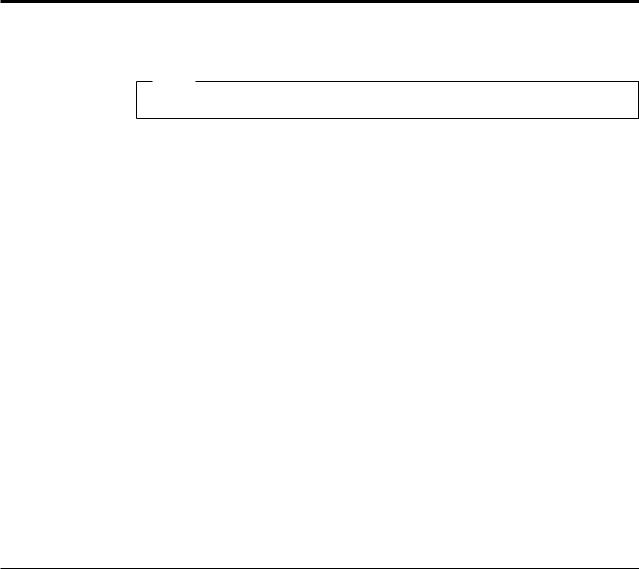
Información de seguridad importante
Nota
Por favor, lea primero la información importante de seguridad.
Esta información puede ayudarle a utilizar con seguridad su sistema personal de sobremesa o portátil. Cumpla todo lo que se le indica en la información del sistema y consérvela en un lugar seguro. La información de este documento no altera los términos del contrato de compra ni de la Declaración de garantía limitada de Lenovo. Si desea información adicional, consulte la información de seguridad y garantía que se le suministró con el sistema.
La seguridad del usuario es importante. Nuestros productos se desarrollan teniendo en cuenta la seguridad y la eficacia. Sin embargo, los PC son dispositivos electrónicos. Los cables y los adaptadores de alimentación, y otras características suponen riesgos potenciales para la seguridad que pueden producir lesiones físicas o daños materiales, especialmente si se usan incorrectamente. Para reducir estos riesgos, siga las instrucciones incluidas con el producto, lea todos los avisos sobre el producto en las instrucciones de operación y revise atentamente la información de este documento. Si sigue la información de este documento y la que se proporciona con el producto, estará protegido de cualquier riesgo y creará un entorno de trabajo más seguro con su sistema.
Nota: Esta información incluye referencias a adaptadores de alimentación y baterías. Además de los sistemas personales portátiles, algunos productos (como altavoces y monitores) se entregan con adaptadores de alimentación externos. Si tiene un producto de este tipo, esta información se aplica a su producto. Además, los sistemas contienen una batería interna (tipo botón) que proporciona alimentación al reloj del sistema incluso cuando el sistema está apagado, así que la información de seguridad sobre la batería se aplica a todos los sistemas.
Condiciones que requieren una acción inmediata
Los productos se pueden dañar por negligencia o mal uso. Los daños de algunos productos son tan serios que el producto no debería utilizarse de nuevo hasta ser inspeccionado y, si es necesario, reparado por un proveedor de servicio autorizado.
Como con cualquier otro dispositivo electrónico, preste mucha atención al producto al encenderlo. En muy raras ocasiones podría notar olores o ver salir humo o chispas del sistema. O quizá oiga ruidos como estallidos, crujidos o silbidos. Puede que estas condiciones signifiquen que un componente electrónico interno ha sufrido una anomalía de forma segura y controlada. O puede indicar un problema potencial de seguridad. Sin embargo, no asuma riesgos ni intente diagnosticar la situación usted mismo. Solicite instrucciones adicionales al Centro de soporte al cliente. Para obtener una lista de los números de teléfono de Servicio y soporte consulte la información de seguridad y garantía que se le suministró con el sistema.
Inspeccione con frecuencia el sistema y sus componentes para ver si se han producido daños, desgaste o hay indicios de peligro. Si tiene dudas sobre el
© Lenovo 2006. Portions © IBM Corp. 2005. |
v |

estado de algún componente, no utilice el producto. Póngase en contacto con el Centro de soporte al cliente o con el fabricante del producto para obtener instrucciones sobre cómo inspeccionar el producto y repararlo, en caso necesario.
En el caso improbable de que notara alguna de las condiciones siguientes o si tiene dudas de la seguridad del producto, deje de utilizarlo y desenchúfelo de la fuente de alimentación y de las líneas de telecomunicaciones hasta que pueda hablar con el Centro de Soporte al Cliente para obtener más ayuda. Consulte el Capítulo 8, “Obtención de información, ayuda y servicio”, en la página 65.
vCables de alimentación, enchufes, adaptadores de alimentación, alargadores, protectores de sobretensión o fuentes de alimentación que estén agrietados, rotos o dañados.
vSignos de sobrecalentamiento, humo, chispas o fuego.
vDaños (grietas, abolladuras, pliegues), descargas o acumulación de sustancias extrañas en la batería.
vEstallidos, crujidos o silbidos u olor fuerte procedente del producto.
vSeñales de que se ha derramado líquido o de que un objeto ha caído sobre el sistema, el cable de alimentación o el adaptador de alimentación.
vEl sistema, el cable de alimentación o el adaptador de alimentación han estado en contacto con el agua.
vEl producto se ha dejado caer o ha sufrido algún daño.
vEl producto no opera con normalidad al seguir las instrucciones de operación.
Nota: Si estas condiciones se dan en un producto (por ejemplo, un alargador) que no sea fabricado por o para Lenovo, deje de utilizarlo hasta que contacte con el fabricante para obtener más instrucciones, o bien hasta que consiga el recambio adecuado.
Directrices generales de seguridad
Tenga en cuenta siempre las precauciones siguientes para reducir los riesgos de lesiones y de daños materiales.
Servicio y actualizaciones
No intente arreglar un producto por su cuenta a menos que así se lo indique el Centro de soporte al cliente o la documentación. Recurra sólo a proveedores de servicio autorizados para reparar el producto.
Nota: Algunas piezas las puede actualizar o sustituir el propio cliente. Las actualizaciones se conocen normalmente como opciones. Las piezas de recambio aprobadas para la instalación del cliente se conocen como CRU (Unidades reemplazables por el cliente). Lenovo proporciona documentación con instrucciones cuando resulta adecuado que los clientes instalen opciones o sustituyan CRU de recambio. Debe seguir atentamente todas las instrucciones al instalar o sustituir piezas. El estado apagado de un indicador de alimentación no significa necesariamente que los niveles de voltaje dentro del producto sean cero. Antes de extraer las cubiertas de un producto equipado con un cable de alimentación CA, asegúrese siempre de que la alimentación está apagada y de que el producto está desenchufado de cualquier fuente de alimentación. Si tiene alguna duda, póngase en contacto con el Centro de soporte al cliente.
vi Guía del usuario

El sistema no tiene ninguna pieza móvil una vez que se ha desconectado el cable de alimentación; no obstante, los avisos siguientes son necesarios para su seguridad.
Peligro
Piezas móviles peligrosas. No toque estas piezas y manténgase alejado de ellas.
Atención
Antes de sustituir alguna CRU, apague el sistema y espere entre tres y cinco minutos para que el sistema se enfríe antes de abrir la cubierta.
Prevención de la electricidad estática
La electricidad estática, aunque es inofensiva para las personas, puede causar graves daños a los componentes y opciones del sistema. El manejo incorrecto de las piezas sensibles a la electricidad estática puede dañar la pieza. Cuando desempaquete una opción o una CRU, no abra la bolsa antiestática que contiene la pieza hasta que las instrucciones indiquen que debe instalarla.
Cuando maneje opciones o CRU, o realice trabajos dentro del sistema, tome las siguientes precauciones para evitar daños causados por la electricidad estática:
vLimite sus movimientos. El movimiento puede generar electricidad estática a su alrededor.
vManeje siempre los componentes con cuidado. Sujete los adaptadores, los módulos de memoria y otras placas de circuitos por los bordes. No toque nunca ningún circuito que esté al descubierto.
vEvite que otras personas toquen los componentes.
vCuando instale una opción o una CRU sensible a la electricidad estática, ponga en contacto la bolsa antiestática que contiene la pieza con una cubierta metálica de la ranura de expansión o cualquier otra superficie metálica del sistema sin pintar durante dos segundos como mínimo. De este modo reducirá la electricidad estática del paquete y de su cuerpo.
vSiempre que sea posible, extraiga la pieza sensible a la electricidad estática de la bolsa antiestática e instálela sin colocarla sobre ninguna superficie. Si ello no es posible, sitúe la bolsa antiestática sobre una superficie lisa y plana y coloque la pieza sobre la bolsa.
vNo coloque la pieza sobre la cubierta del sistema ni sobre otra superficie metálica.
Información de seguridad importante vii
Cables y adaptadores de alimentación
Utilice sólo los cables y adaptadores de alimentación proporcionados por el fabricante del producto.
Los cables de alimentación deben cumplir la normativa de seguridad. En Alemania será H05VV-F, 3G, 0,75 mm2 o superior. En otros países, se utilizarán los tipos adecuados.
Nunca enrolle un cable de alimentación alrededor de un adaptador de alimentación u otro objeto. Ello puede provocar que el cable se desgaste, o se vuelva frágil y quebradizo. Esto puede suponer un riesgo para la seguridad.
Realice siempre el cableado de los cables de alimentación de forma que no se pisen, provoquen tropiezos ni queden atrapados entre objetos.
Proteja el cable y los adaptadores de alimentación de los líquidos. Por ejemplo, no deje el cable de alimentación ni los adaptadores de alimentación cerca de fregaderos, bañeras, cuartos de baño o suelos que se limpien con productos líquidos. Los líquidos pueden provocar un cortocircuito, especialmente si el cable o el adaptador de alimentación está dañados por un uso indebido. Los líquidos también pueden corroer gradualmente los terminales del cable de alimentación y/o los conectores del adaptador de alimentación, que con el tiempo pueden presentar sobrecalentamiento.
Conecte siempre los cables de alimentación en el orden correcto y asegúrese de que todos los conectores del cable de alimentación están enchufados completa y firmemente en sus receptáculos.
No utilice ningún adaptador de alimentación que muestre corrosión en las clavijas de entrada de corriente alterna ni que muestre indicios de sobrecalentamiento (por ejemplo, plástico deformado) en la entrada de corriente alterna o en otra parte del adaptador.
No utilice cables de alimentación en los que los contactos eléctricos de cualquiera de los extremos muestren indicios de corrosión o sobrecalentamiento o si el cable de alimentación tiene daños de cualquier tipo.
Alargadores y dispositivos relacionados
Asegúrese de que los alargadores, protectores de sobretensión, fuentes de alimentación ininterrumpibles y regletas de alimentación que utilice se ajustan a los requisitos eléctricos del producto. Nunca sobrecargue estos dispositivos. Si se utilizan regletas de alimentación, la carga nunca debe superar la potencia nominal de entrada de la regleta. Consulte a un electricista para obtener más información si tiene preguntas sobre cargas y requisitos de potencia, y potencias nominales de entrada.
Conectores y tomas de alimentación
Si un receptáculo (toma de alimentación) que intenta utilizar con su sistema presenta daños o corrosión, no utilice la toma hasta que la sustituya un electricista cualificado.
No doble ni modifique el enchufe. Si el enchufe está dañado, contacte con el fabricante para obtener un recambio.
viii Guía del usuario
No comparta una toma de alimentación con otros dispositivos domésticos o comerciales que necesiten una gran cantidad de electricidad; de lo contrario, la inestabilidad del voltaje puede dañar el sistema, los datos o los dispositivos conectados.
Algunos productos vienen equipados con un enchufe de tres clavijas. Este enchufe sólo es adecuado para una toma de alimentación con conexión a tierra. Es una característica de seguridad. No anule esta característica de seguridad intentando insertarlo en una toma de alimentación sin conexión a tierra. Si no puede insertar el enchufe en la toma de alimentación, contacte con un electricista para obtener un adaptador homologado para la toma de alimentación o para sustituirlo con uno que permita utilizar esta característica de seguridad. Nunca sobrecargue una toma de alimentación eléctrica. La carga global del sistema no debería superar el 80 por ciento de la potencia nominal del circuito derivado. Consulte a un electricista para obtener más información si tiene dudas sobre las cargas de potencia y la potencia nominal de los circuitos derivados.
Asegúrese de que la toma de alimentación que está utilizando tiene el cableado adecuado, es de fácil acceso y se encuentra cerca del equipo. No fuerce los cables de alimentación al extenderlos.
Asegúrese de que la toma de alimentación proporcione el voltaje correcto y actualizado para el producto que está instalando.
Conecte y desconecte el equipo con precaución de la toma de alimentación eléctrica.
Dispositivos externos
No conecte ni desconecte cables de dispositivos externos que no sean cables USB y 1394 cuando el sistema esté encendido; de lo contrario, puede dañar el sistema. Para evitar posibles daños a los dispositivos conectados, espere al menos cinco segundos a desconectar los dispositivos externos después de concluir el sistema.
Baterías
Todos los PC fabricados por Lenovo contienen una batería no recargable de tipo botón, que proporciona alimentación al reloj del sistema. Además, muchos productos móviles, como los sistemas portátiles, utilizan un paquete de baterías recargables para proporcionar alimentación en modalidad autónoma. Se ha probado la compatibilidad de las baterías suministradas por Lenovo para su uso con el producto y sólo deben sustituirse por piezas aprobadas.
Nunca intente abrir o reparar las baterías. No presione, perfore, arroje al fuego ni cortocircuite los contactos metálicos de las baterías. No exponga las baterías al agua ni a otros líquidos. Recargue el paquete de baterías únicamente según las instrucciones incluidas en la documentación del producto.
El trato o uso incorrecto de las baterías puede provocar su sobrecalentamiento, que a su vez puede causar la “expulsión” de gases o llamas del paquete de baterías o de la pila tipo botón. Si la batería está dañada o si nota alguna descarga de la batería o la acumulación de materiales extraños en los contactos de la batería, deje de utilizarla y obtenga un recambio del fabricante.
Las baterías pierden sus propiedades si no se utilizan durante períodos prolongados de tiempo. Algunas baterías recargables (especialmente las baterías de iones de litio), si no se utilizan y se dejan en estado de descarga, aumenta el riesgo
Información de seguridad importante ix
de cortocircuito de la batería, lo que puede acortar su vida y suponer un riesgo para la seguridad. No deje que las baterías de iones de litio se descarguen completamente ni las almacene en estado de descarga.
Calentamiento y ventilación del producto
Los sistemas generan calor al encenderlos y mientras se cargan las baterías. Los sistemas portátiles pueden generar bastante calor debido a su tamaño compacto. Siga siempre estas precauciones básicas:
vNo deje la base del sistema portátil en contacto con su regazo ni cualquier otra parte del cuerpo durante un periodo de tiempo prolongado mientras el sistema esté funcionando o si se está cargando la batería. El sistema produce calor durante el funcionamiento normal. Un contacto continuado con el cuerpo puede provocar molestias o posibles quemaduras.
vNo utilice el sistema ni cargue las baterías cerca de materiales inflamables ni explosivos.
vCon el producto se proporcionan ranuras de ventilación, ventiladores y disipadores, que ofrecen seguridad, comodidad y fiabilidad de operación. Estos dispositivos pueden obstruirse involuntariamente si se sitúa el producto sobre una cama, un sofá, una alfombra u otra superficie flexible. Nunca obstruya, cubra o inhabilite estos dispositivos.
Examine su sistema de sobremesa al menos una vez cada tres meses para evitar la acumulación de polvo. Antes de examinar el sistema, apáguelo y desenchufe el cable de alimentación de la toma de alimentación eléctrica; luego elimine el polvo de los respiraderos y de las perforaciones del marco biselado. Si nota acumulación de polvo externa, examine y elimine también el polvo del interior del sistema incluidas las aletas de entrada del disipador de calor, los respiraderos de la fuente de alimentación y los ventiladores. Siempre apague el sistema y desenchufe el cable de alimentación antes de abrir la cubierta. Si es posible, evite utilizar el sistema a menos de 0,6 m (2 pies) de áreas de mucho tráfico. Si el sistema debe funcionar en un área de mucho tráfico o cerca de ésta, examine y, si es necesario, limpie el sistema con más frecuencia.
Por su propia seguridad y para mantener un rendimiento óptimo del sistema, tome siempre estas precauciones básicas con su sistema de sobremesa:
vMantenga la cubierta cerrada cuando el sistema esté conectado.
vCompruebe regularmente si hay acumulación de polvo en el exterior del sistema.
vElimine el polvo de los respiraderos y de las perforaciones del marco biselado. Será necesario realizar con más frecuencia la limpieza de sistemas que se encuentren en áreas polvorientas o de mucho tráfico.
vNo obstruya ni bloquee ninguno de los orificios de ventilación.
vNo almacene ni haga funcionar el sistema dentro de un mueble, dado que esto podría aumentar el riesgo de sobrecalentamiento.
vLas temperaturas del flujo de ventilación en el sistema no deben superar los 35° C (95° F).
vNo utilice dispositivos de filtrado de aire que no sean los propios del sistema.
Entorno operativo
El entorno óptimo en el que se debe utilizar el sistema es entre 10°C y 35°C (entre 50°F y 95°F) con una humedad entre el 35% y el 80%. Si el sistema se almacena o transporta a temperaturas inferiores a 10°C (50°F), deje que el sistema frío alcance
x Guía del usuario

lentamente una temperatura de funcionamiento óptima de entre 10°C y 35°C (entre 50°F y 95°F) antes de utilizarlo. Este proceso puede tardar dos horas en condiciones extremas. Si no deja que el sistema alcance una temperatura de funcionamiento óptima antes de utilizarlo, podría causar un daño irreparable en el mismo.
Si es posible, coloque el sistema en un área seca y bien ventilada, y evite la exposición directa a la luz del sol.
Mantenga alejados del sistema los aparatos eléctricos, como por ejemplo, ventiladores eléctricos, radios, altavoces de gran potencia, aire acondicionado y microondas porque los potentes campos magnéticos generados por estos aparatos pueden dañar el monitor y los datos de la unidad de disco duro.
No coloque bebidas encima ni al lado del sistema ni de los demás dispositivos conectados. Si se derrama algún líquido en el sistema o un dispositivo conectado, se puede producir un cortocircuito.
No coma ni fume encima del teclado. Las partículas que caen en el teclado pueden dañarlo.
Información de seguridad de la corriente eléctrica
Peligro
La corriente eléctrica de los cables de alimentación, teléfono y comunicaciones es peligrosa.
Para evitar el peligro de descarga eléctrica:
vPara evitar una posible descarga eléctrica, no utilice el sistema durante una tormenta con descarga eléctrica.
vNo conecte ni desconecte ningún cable ni lleve a cabo ninguna operación de instalación, mantenimiento ni configuración de este producto durante una tormenta eléctrica.
vConecte todos los cables de alimentación a un enchufe que esté debidamente conectado a tierra.
vConecte a tomas eléctricas debidamente cableadas cualquier equipo que deba ir conectado a su vez al producto.
vUtilice sólo una mano al conectar o desconectar cables de señal cuando le sea posible.
vNo encienda ningún equipo cuando haya indicios de fuego, agua o daños estructurales.
vDesconecte los cables de alimentación, sistemas de comunicaciones, redes y módems antes de abrir las cubiertas de los dispositivos, a menos que se indique lo contrario en los procedimientos de configuración e instalación.
vConecte y desconecte los cables tal y como se indica en la tabla siguiente al instalar, mover o abrir las cubiertas del producto o de los dispositivos conectados.
Información de seguridad importante xi

Para conectar: |
Para desconectar: |
||
1. |
Apáguelo todo. |
1. |
Apáguelo todo. |
2. |
Primero, conecte todos los cables a los |
2. |
Primero, desconecte los cables de |
|
dispositivos. |
|
alimentación de la toma de |
3. |
Conecte los cables de señal a los |
|
alimentación. |
|
|
||
|
conectores. |
3. |
Desconecte los cables de señal de los |
4. |
Conecte los cables de alimentación a una |
|
conectores. |
|
|
||
|
toma de alimentación. |
4. |
Desconecte todos los cables de los |
5. |
Encienda el dispositivo. |
|
dispositivos. |
|
|
||
|
|
|
|
Aviso para la batería de litio
Precaución
Existe riesgo de explosión si la batería no se cambia correctamente.
Al sustituir la batería de litio de tipo botón, utilice sólo el mismo tipo o un tipo equivalente al recomendado por el fabricante. La batería contiene litio y puede explotar si no se utiliza, maneja o desecha de forma correcta.
No debe:
vTirarla ni sumergirla en agua
vCalentarla por encima de 100° C (212°F)
vRepararla ni desmontarla
Deseche la batería del modo que estipulen las normativas o las regulaciones locales.
La siguiente declaración se aplica a los usuarios del estado de California, Estados Unidos.
Material de perclorato: requiere manejo especial. Consulte
www.dtsc.ca.gov/hazardouswaste/perchlorate.
Información de seguridad para el módem
Precaución
Para reducir el riesgo de incendio, utilice únicamente el cable de telecomunicaciones No. 26 AWG o superior.
Para reducir el riesgo de incendio, descarga eléctrica o lesiones al utilizar un equipo telefónico, siempre deberá seguir ciertas precauciones básicas de seguridad, como por ejemplo:
vNo instale nunca el cableado telefónico durante una tormenta con aparato eléctrico.
vNo instale nunca las clavijas telefónicas en ubicaciones húmedas, a menos que la clavija esté diseñada específicamente para dichas ubicaciones.
vNunca debe tocar los terminales o cables telefónicos no aislados, a no ser que se haya desconectado la línea telefónica en la interfaz de la red.
xii Guía del usuario

vTenga precaución al instalar o cambiar las líneas telefónicas.
vEvite el uso de un teléfono (que no sea inalámbrico) durante una tormenta eléctrica. Puede existir un riesgo remoto de descarga eléctrica procedente de un relámpago.
vNo use el teléfono para informar de un escape de gas cerca de dicho escape.
Declaración de conformidad del láser
Algunos sistemas personales vienen equipados de fábrica con una unidad de CD o DVD. Las unidades de CD y DVD también pueden adquirirse por separado. Las unidades de CD y DVD son productos láser. Estas unidades están certificadas en Estados Unidos para cumplir los requisitos del Código 21 de regulaciones federales (DHHS 21 CFR), subcapítulo J para productos láser de clase 1 del Departamento de Salud y Servicios Humanos. En los demás países, estas unidades tienen certificado de conformidad con los requisitos de la normativa International Electrotechnical Commission (IEC) 60825-1 y CENELEC EN 60 825-1 para productos láser de Clase 1.
Una vez instalada la unidad de CD o DVD, tenga en cuenta las siguientes instrucciones de manejo.
Precaución
El uso de controles o ajustes, o la realización de procedimientos que no sean los aquí especificados, pueden producir una exposición peligrosa a radiaciones.
No desmonte las cubiertas de las unidades. Si desmonta las cubiertas de la unidad de CD o DVD, puede quedar expuesto a radiación láser perjudicial. Dentro de la unidad de CD o DVD no existe ninguna pieza que requiera mantenimiento.
Algunas unidades de CD o DVD contienen un diodo de láser incorporado de Clase 3A o Clase 3B. Tenga en cuenta lo siguiente.
Peligro
Emisiones de láser cuando la cubierta está abierta. No mire fijamente el rayo, no lo examine directamente con instrumentos ópticos y evite la exposición directa al rayo.
Información sobre la fuente de alimentación
Nunca retire la cubierta de una fuente de alimentación ni de ninguna pieza que tenga adherida la siguiente etiqueta.
Información de seguridad importante xiii

Existen niveles de voltaje, corriente y energía peligrosos en el interior de todos los componentes que lleven adherida esta etiqueta. Dentro de estos componentes no existe ninguna pieza que requiera mantenimiento. Si sospecha que puede haber un problema en una de estas piezas, póngase en contacto con un técnico de servicio.
Seguridad de los datos
No suprima archivos que no conozca ni cambie el nombre de los archivos o directorios que no haya creado; de lo contrario, el software del sistema puede dejar de funcionar.
Tenga en cuenta que al acceder a los recursos de red, el sistema puede ser vulnerable a virus informáticos, piratas informáticos, spyware y otras actividades malintencionadas que pueden dañar el sistema, el software o los datos. Es responsabilidad del usuario asegurarse de que tiene la protección adecuada como cortafuegos, software antivirus y software anti-spyware, así como mantener actualizado este software.
Limpieza y mantenimiento
Mantenga limpio el sistema y el espacio de trabajo. Apague el sistema y desconecte el cable de alimentación antes de limpiarlo. No rocíe ningún líquido directamente en el sistema ni utilice detergente que contenga material inflamable para limpiar el sistema. Rocíe el detergente en un paño suave y páselo por la superficie del sistema.
Información adicional de seguridad
Las bolsas de plástico pueden ser peligrosas. Mantenga las bolsas de plástico alejadas de bebés y niños para evitar el peligro de asfixia.
xiv Guía del usuario

Introducción
Esta Guía del usuario contiene la siguiente información:
vEl Capítulo 1, “Organización del espacio de trabajo”, en la página 1 proporciona información sobre cómo configurar el sistema para su comodidad y el impacto de las fuentes de luz, la circulación del aire y las tomas de alimentación eléctrica.
vEl Capítulo 2, “Puesta a punto del sistema”, en la página 3 proporciona información sobre cómo configurar el sistema y acerca de la instalación del software y el sistema operativo.
vEl Capítulo 3, “Instalación de opciones”, en la página 11 proporciona información sobre las características y opciones disponibles para el sistema.
vEl Capítulo 4, “Recuperación de software”, en la página 41 proporciona instrucciones sobre cómo utilizar el programa Rescue and Recovery™ de ThinkVantage® para crear discos de recuperación de productos, hacer copias de seguridad de los datos, recuperar software y restaurar todo el contenido del disco duro a un estado previamente guardado.
vEl Capítulo 5, “Utilización del programa Setup Utility”, en la página 51 proporciona instrucciones sobre cómo examinar y modificar los valores de configuración del sistema.
vEl Capítulo 6, “Actualización de los programas del sistema”, en la página 55 proporciona información sobre la actualización y recuperación de errores de actualización de la POST/BIOS.
vEl Capítulo 7, “Resolución de problemas y programas de diagnóstico”, en la página 57 proporciona información sobre las herramientas de diagnóstico y determinación de problemas del sistema.
vEl Capítulo 8, “Obtención de información, ayuda y servicio”, en la página 65 proporciona información sobre la amplia variedad de recursos útiles disponibles en Lenovo.
vEl Apéndice A, “Mandatos para la programación manual del módem”, en la página 71 proporciona mandatos para programar manualmente un módem.
vEl Apéndice B, “Avisos”, en la página 79 proporciona avisos e información sobre marcas registradas.
© Lenovo 2006. Portions © IBM Corp. 2005. |
xv |
xvi Guía del usuario
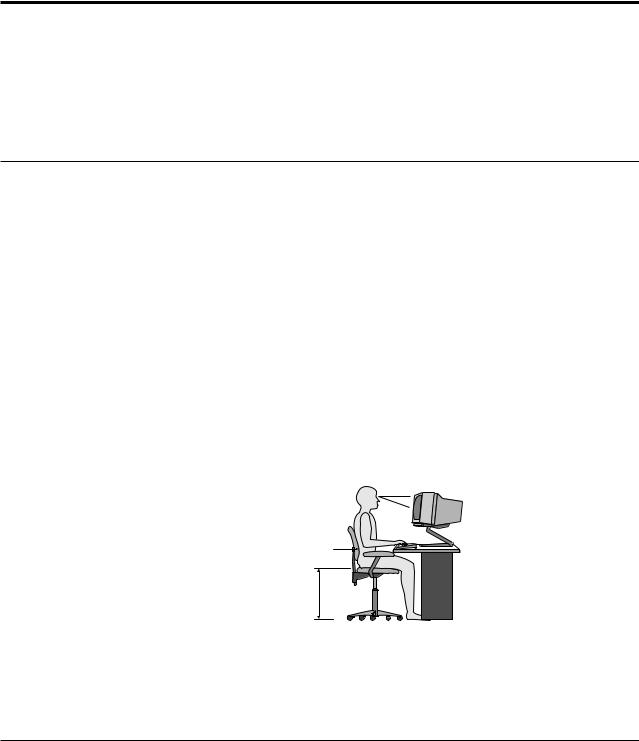
Capítulo 1. Organización del espacio de trabajo
Para aprovechar al máximo su sistema, disponga el equipo que utilice y el área de trabajo de acuerdo con sus necesidades y el tipo de trabajo que realiza. La comodidad es muy importante, pero la ventilación o la ubicación de las tomas de alimentación pueden afectar al modo en que organiza su espacio de trabajo.
Comodidad
Aunque no existe ninguna posición a la hora de trabajar que resulte ideal para todo el mundo, a continuación se indican una serie de consideraciones que pueden ayudarle a encontrar la que mejor se adapte a su caso concreto.
Permanecer sentado en la misma posición durante un largo período de tiempo puede provocar fatiga. Una buena silla puede marcar la diferencia. Tanto el respaldo como el asiento deberían poder regularse de forma independiente y proporcionar un buen soporte. Sería conveniente que la parte delantera del asiento fuera curva para disminuir la presión en los muslos. Ajuste la altura del asiento de manera que los muslos se mantengan paralelos al suelo y los pies descansen en el suelo o en un reposapiés.
Cuando utilice el teclado, mantenga los antebrazos paralelos al suelo y las muñecas en una posición neutra y cómoda. Trate de mantener una postura tal que las manos se desplacen suavemente por el teclado con los dedos completamente relajados. El ángulo del teclado puede modificarse para lograr la máxima comodidad ajustando la posición de las patas del teclado.
Distancia de visualización
Soporte de la parte lumbar
Altura del asiento
Ajuste el monitor de modo que la parte superior de la pantalla esté al nivel de los ojos, o ligeramente por debajo de él. Coloque el monitor a una distancia que le resulte cómoda, generalmente de 51 a 61 cm (20 a 24 pulgadas),y de manera que pueda mirarlo sin tener que girar el cuerpo. Igualmente, coloque a su alcance otros equipos que utilice con regularidad, como el teléfono o el ratón.
Reflejos e iluminación
Sitúe el monitor de modo que se minimicen los brillos y reflejos de la iluminación de la sala, ventanas y otras fuentes de luz. Incluso la luz reflejada de superficies brillantes puede provocar brillos molestos en la pantalla del monitor. Siempre que sea posible, sitúe el monitor en ángulo recto respecto a ventanas y otras fuentes de luz. En caso necesario, reduzca el alumbrado general apagando algunas luces o utilizando bombillas de baja potencia. Si instala el monitor cerca de una ventana, utilice cortinas o persianas para atenuar la luz solar. Probablemente a lo largo del
© Lenovo 2006. Portions © IBM Corp. 2005. |
1 |

día tendrá que ajustar los controles de brillo y contraste del monitor en función de los cambios de luz que se produzcan en su despacho.
Cuando sea imposible evitar reflejos o ajustar la iluminación, colocar un filtro antirreflectante sobre la pantalla podría resultar útil. Sin embargo, la utilización de estos filtros podría afectar a la claridad de imagen en la pantalla; utilícelos únicamente después de haber agotado otros posibles modos para reducir los reflejos.
La acumulación de polvo contribuye a crear problemas de reflejos. No olvide limpiar el monitor periódicamente con un paño suave humedecido en un líquido limpiacristales no abrasivo.
Circulación del aire
El sistema y el monitor generan calor. El sistema tiene un ventilador que aspira aire fresco y expulsa el aire caliente. Los respiraderos del monitor permiten la salida del aire caliente. Si se bloquean los respiraderos del aire se podría producir un recalentamiento que podría afectar al funcionamiento de la máquina e incluso dañarla. Sitúe el sistema y el monitor de manera que los respiraderos no queden bloqueados; normalmente 51 mm (2 pulgadas) de espacio es suficiente. Compruebe también que el aire de los respiraderos no incida directamente sobre nadie.
Tomas de alimentación eléctrica y longitud de los cables
La disposición de las tomas de alimentación eléctrica y la longitud de los cables de alimentación y de conexión al monitor, la impresora y otros dispositivos pueden determinar la ubicación definitiva del sistema.
Al organizar el espacio de trabajo:
vEvite utilizar cables de extensión. Cuando sea posible, enchufe el cable de alimentación del sistema directamente a una toma de alimentación eléctrica.
vMantenga los cables de alimentación fuera de las zonas de tránsito y de otras zonas en las que alguien los pudiera desplazar accidentalmente.
Si desea información adicional sobre los cables de alimentación, consulte el apartado “Cables y adaptadores de alimentación” en la página viii y la información de seguridad y garantía que le fue proporcionada con el sistema.
2 Guía del usuario

Capítulo 2. Puesta a punto del sistema
Antes de comenzar, cerciórese de que su sistema esté situado en un área de trabajo adecuada a sus necesidades y al tipo de trabajo que realiza. Si precisa información adicional, consulte el Capítulo 1, “Organización del espacio de trabajo”, en la página 1.
Nota: Lea el apartado “Información de seguridad importante” en la página v antes de montar el sistema. Estas precauciones y directrices le ayudarán a trabajar de forma segura.
Conexión del sistema
Utilice la siguiente información para efectuar la conexión del sistema. Localice los pequeños iconos de los conectores en la parte posterior del sistema.
En el caso de que los cables del sistema y el panel de conectores dispongan de conectores identificados mediante el color, haga coincidir el color del extremo del cable con el color del conector. Por ejemplo, haga coincidir el extremo azul de un cable con el conector azul y el extremo rojo con un conector rojo.
Nota: Dependiendo del tipo de modelo, puede que el sistema no disponga de todos los conectores descritos en este capítulo.
1.Compruebe la posición del conmutador de selección de voltaje en la parte posterior del sistema. Si es necesario, utilice un bolígrafo para deslizar el conmutador.
v Si el rango de suministro de voltaje es de 100–127 V CA, ponga el conmutador de voltaje en 115 V.
vSi el rango de suministro de voltaje es de 200–240 V CA, ponga el conmutador de voltaje en 230 V.
 115
115
2.El cable de teclado puede tener un conector de teclado estándar 1 o un conector USB (Universal Serial Bus) 2. Conecte el cable al conector apropiado.
© Lenovo 2006. Portions © IBM Corp. 2005. |
3 |
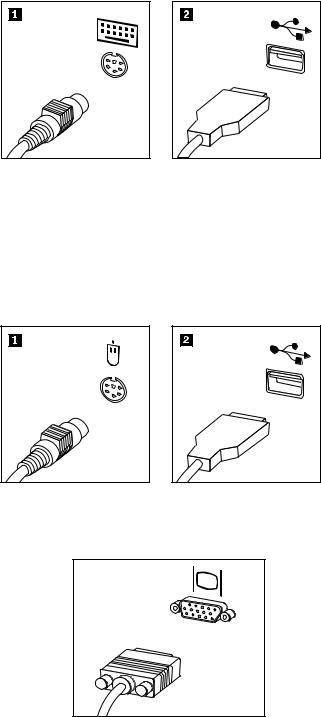
Nota: Algunos modelos disponen de un teclado con lector de huellas dactilares. Después de configurar y encender el sistema, puede consultar en Access Help la información en línea relativa a su lector de huellas dactilares. Consulte el apartado “Access Help” en la página 66 para obtener instrucciones sobre cómo abrir el sistema de ayuda en línea.
3.El cable del ratón puede tener un conector de ratón estándar 1 o un conector USB 2. Conecte el cable del ratón al conector apropiado.
4.Conecte el cable de monitor al conector de monitor del sistema.
v Si tiene un monitor estándar VGA (Video Graphics Array), conecte el cable al conector como se muestra.
Nota: Si el modelo tiene dos conectores de monitor, asegúrese de utilizar el conector del adaptador AGP (Accelerated Graphics Port).
4 Guía del usuario

vSi tiene un monitor DVI (Digital Video Interface), conecte el cable al conector como se muestra.
Nota: El sistema debe tener instalado un adaptador que dé soporte al monitor DVI.
5. Si tiene un módem, conéctelo utilizando la siguiente información.
PHONE
LINE
PHONE |
|
PHONE |
|
LINE |
|
PHON |
E |
|
|
LINE |
|
LINE |
|
1 Esta ilustración muestra las dos conexiones de la parte posterior del sistema que se necesitan para instalar el módem.
2 En Estados Unidos y en otros países o zonas geográficas donde se utilice la toma telefónica RJ-11, conecte el extremo del cable telefónico al teléfono y el otro extremo a la toma telefónica que hay en la parte posterior del sistema. Conecte un extremo del cable del módem al conector de módem, en la parte posterior del sistema, y el otro extremo a la toma telefónica.
3 En los países o zonas geográficas que no utilicen tomas telefónicas RJ-11, se necesita un adaptador o conversor para conectar los cables a la toma telefónica, tal como se muestra en la parte superior de la ilustración. También puede utilizar el adaptador o conversor sin el teléfono, como se muestra en la parte inferior de la ilustración.
6.Si tiene dispositivos de audio, conéctelos siguiendo estas instrucciones. Si desea información adicional acerca de los altavoces, consulte los pasos 7 y 8 en la página 6.
Capítulo 2. Puesta a punto del sistema 5

1 Entrada de línea |
Este conector recibe señales de audio procedentes de dispositivos de |
de audio |
audio externos, como un sistema estéreo. |
2 Salida de línea de |
Este conector envía señales de audio del sistema a dispositivos |
audio |
externos, como altavoces estéreo amplificados. |
3 Micrófono |
Utilice este conector para conectar un micrófono al sistema cuando |
|
desee grabar sonido o si utiliza software de reconocimiento de voz. |
4 Auriculares |
Utilice este conector para conectar auriculares al sistema cuando |
|
desee escuchar música u otros sonidos sin molestar a nadie. Este |
|
conector podría estar situado en la parte frontal del sistema. |
7. Si tiene altavoces amplificados con un adaptador CA, siga estas instrucciones.
a.Conecte el cable que comunica los altavoces, si es necesario. En algunos altavoces, este cable está conectado permanentemente.
b.Conecte el adaptador CA al altavoz.
c.Conecte los altavoces al sistema.
d.Conecte el adaptador CA a la fuente de alimentación CA.
8.Si tiene altavoces no amplificados sin adaptador CA, siga estas instrucciones.
a.Conecte el cable que comunica los altavoces, si es necesario. En algunos altavoces, este cable está conectado permanentemente.
b.Conecte los altavoces al sistema.
9.Conecte todos los dispositivos adicionales que tenga. Es posible que el sistema no disponga de todos los conectores que se muestran aquí.
6 Guía del usuario
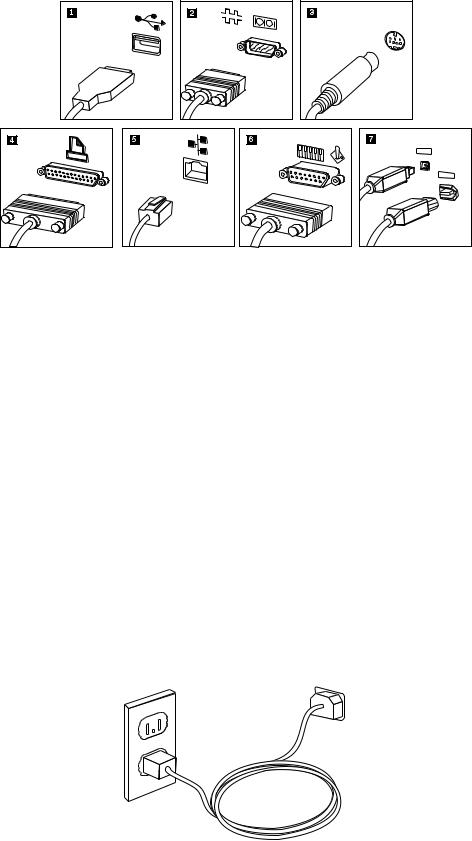
1394
1394
1 USB |
Utilice este conector para conectar dispositivos que precisen una |
|
conexión USB, como un ratón, un escáner, una impresora o un |
|
asistente digital personal (PDA). |
2 Serie |
Utilice este conector para conectar un módem externo, una impresora |
|
serie u otro dispositivo que utilice un conector serie de 9 patillas. |
3 S-vídeo |
Utilice este conector para conectar un televisor que tenga un conector |
|
de S-vídeo. Este conector está presente en algunos adaptadores de |
|
vídeo de alto rendimiento. |
4 Paralelo |
Utilice este conector para conectar una impresora paralelo o cualquier |
|
otro dispositivo que precise una conexión paralelo de 25 patillas. |
5 Ethernet |
Utilice este conector para conectar el sistema a una red de área local |
|
de tipo Ethernet o a un módem con cable. |
|
Importante: Para utilizar el sistema dentro de los límites establecidos |
|
por la FCC cuando esté conectado a una red Ethernet, utilice un cable |
|
Ethernet de categoría 5. |
6 MIDI/palanca |
Utilice este conector para conectar una palanca de juegos, un mando |
de juegos |
de juegos o un dispositivo MIDI (interfaz digital de instrumentos |
|
musicales), como un teclado MIDI. |
7 IEEE 1394 |
Este conector se denomina a veces Firewire porque transmite los |
|
datos con rapidez. Hay dos tipos de conectores IEEE 1394: el de 4 |
|
patillas y el de 6 patillas. IEEE 1394 ofrece conexión a varios tipos de |
|
equipos electrónicos de consumo, incluidos dispositivos de audio |
|
digitales y escáneres. |
10.Conecte los cables de alimentación a tomas eléctricas debidamente conectadas a tierra.
Capítulo 2. Puesta a punto del sistema 7

Nota: Consulte el sistema de ayuda en línea Access Help para obtener información adicional sobre los conectores. Consulte el apartado “Access Help” en la página 66 para obtener instrucciones sobre cómo abrir el sistema de ayuda en línea.
Encendido de la alimentación
Encienda en primer lugar el monitor y los demás dispositivos externos; a continuación, encienda el sistema. Una vez finalizada la autoprueba de encendido (POST) se cierra la ventana con el logotipo. Si su sistema dispone de software preinstalado, comenzará el programa de instalación de software.
Si encuentra algún problema durante el arranque, consulte el Capítulo 7, “Resolución de problemas y programas de diagnóstico”, en la página 57. Si necesita ayuda adicional, remítase al Capítulo 8, “Obtención de información, ayuda y servicio”, en la página 65. Puede obtener ayuda e información por teléfono a través del Centro de soporte al cliente. En la información de seguridad y garantía que se le suministró con el sistema encontrará el directorio telefónico mundial de Servicio y soporte.
Finalización de la instalación del software
Importante
Lea detenidamente los acuerdos de licencia antes de utilizar los programas de este sistema. Estos acuerdos detallan sus derechos, obligaciones y garantías sobre el software de este sistema. El uso de estos programas, supone la aceptación de los términos de los acuerdos. Si no acepta los acuerdos, no utilice los programas. En ese caso, devuelva inmediatamente el sistema completo para obtener el reembolso del importe total.
Después de iniciar el sistema por primera vez, siga las instrucciones de la pantalla para completar la instalación de software. En caso de no completar la instalación de software la primera vez que enciende el sistema, puede que surjan problemas impredecibles más adelante. Una vez finalizada la instalación, consulte el sistema de ayuda en línea Access Help para saber más sobre su sistema. Consulte el apartado “Access Help” en la página 66 para obtener instrucciones sobre cómo abrir el sistema de ayuda en línea.
Nota: Algunos modelos pueden tener preinstalada una versión multilingüe del sistema operativo Microsoft Windows. Si su sistema dispone de la versión en varios idiomas, se le solicitará que elija un idioma durante el proceso inicial de instalación. Después de la instalación, la versión del idioma puede cambiarse mediante el Panel de control de Windows.
Realización de tareas importantes
Después de configurar el sistema, efectúe las tareas siguientes para ahorrar tiempo y evitar problemas más adelante:
vCree una imagen del CD de diagnóstico, disquetes de diagnóstico o soportes de rescate. Los programas de diagnóstico se utilizan para comprobar el funcionamiento de los componentes de hardware del sistema e informar de los valores controlados por el sistema operativo que pueden producir errores de hardware. La creación anticipada de una imagen del CD de diagnóstico, los
8 Guía del usuario

disquetes de diagnóstico o los soportes de rescate le garantizará que pueda ejecutar los diagnósticos en caso de que el espacio de trabajo de Rescue and Recovery quede inaccesible. Para obtener más información, consulte el apartado “PC-Doctor para DOS” en la página 59 o “PC-Doctor para Windows PE” en la página 61.
vAnote el tipo de máquina, el modelo y el número de serie. Si necesita servicio técnico o soporte técnico, es probable que le soliciten esta información. Si desea información adicional, consulte la información de seguridad y garantía que se le suministró con el sistema.
Actualización del sistema operativo
Microsoft ofrece actualizaciones de diversos sistemas operativos a través del sitio Web Microsoft Windows Update. El sitio Web determina automáticamente qué actualizaciones de Windows están disponibles para el sistema específico y lista sólo esas actualizaciones. Las actualizaciones pueden incluir arreglos de seguridad, nuevas versiones de componentes de Windows (como el Media Player), arreglos de otras partes del sistema operativo Windows o mejoras.
Consulte el sistema de ayuda en línea Access Help para obtener información adicional sobre cómo actualizar el sistema operativo. Consulte el apartado “Access Help” en la página 66 para obtener instrucciones sobre cómo abrir el sistema de ayuda en línea.
Instalación de otros sistemas operativos
Si va a instalar su propio sistema operativo, siga las instrucciones que se le suministraron con los CD o los disquetes del sistema operativo. No olvide instalar los controladores de dispositivo después de la instalación del sistema operativo. Generalmente se proporcionan instrucciones de instalación con los controladores de dispositivo.
Actualización del software antivirus
El sistema se proporciona con software antivirus que puede utilizarse para detectar y eliminar virus. Lenovo proporciona una versión completa de software antivirus en el disco duro con una suscripción gratuita de 90 días. Después de esos 90 días deberá obtener una nueva definición de virus.
Consulte el sistema de ayuda en línea Access Help para obtener información adicional sobre cómo actualizar el software antivirus. Consulte el apartado “Access Help” en la página 66 para obtener instrucciones sobre cómo abrir el sistema de ayuda en línea.
Cierre del sistema
Cuando esté preparado para apagar el sistema, siga siempre el procedimiento de cierre del sistema operativo. Así se evita la pérdida de datos no guardados o daños a los programas de software. Para cerrar el sistema operativo Microsoft Windows, abra el menú Inicio en el escritorio de Windows y pulse Apagar. Seleccione Apagar en el menú desplegable y pulse en Aceptar.
Capítulo 2. Puesta a punto del sistema 9
10 Guía del usuario

Capítulo 3. Instalación de opciones
Este capítulo ofrece una introducción a las características y opciones disponibles para su sistema. Las posibilidades del sistema se pueden ampliar mediante la adición de memoria, adaptadores o unidades. Cuando instale una opción, utilice estas instrucciones junto con las que acompañan a la opción.
Nota: Utilice sólo piezas proporcionadas por Lenovo.
Importante
Antes de instalar cualquier opción lea el apartado “Información de seguridad importante” en la página v. Estas precauciones y directrices le ayudarán a trabajar de forma segura.
Características
Este apartado proporciona una visión general de las características del sistema y del software preinstalado.
Información del sistema
La información siguiente abarca una variedad de modelos. Para obtener información de su modelo específico, consulte el programa Setup Utility. Consulte el Capítulo 5, “Utilización del programa Setup Utility”, en la página 51.
Microprocesador (varía según el tipo de modelo) v Procesador Intel® Pentium® D
© Lenovo 2006. Portions © IBM Corp. 2005. |
11 |
vProcesador Intel Pentium 4 con tecnología de hiperhebras
vProcesador Intel Pentium 4
vProcesador Intel Celeron® D
vAMD Athlon 64
vAMD Sempron
vAntememoria interna (el tamaño varía según el tipo de modelo)
Memoria
vSoporte para dos módulos de memoria dual en línea (DIMM) con velocidad doble de datos 2 (DDR2)
v512 KB de memoria Flash para programas del sistema
Unidades internas
vUnidad de disquetes de 1,44 MB y 3,5 pulgadas, fina
vUnidad de disco duro interna SATA (Serial Advanced Technology Attachment)
vUnidad óptica (algunos modelos)
Subsistema de vídeo
Conector de adaptador de gráficos PCI Express x16 en la placa del sistema
Subsistema de audio
vCodec de audio de alta definición ADI 1986
vConectores de micrófono y auriculares en el panel frontal
vConectores de entrada de línea, salida de línea y micrófono en el panel posterior
vAltavoz interno mono (algunos modelos)
Conectividad
vControlador Ethernet integrado de 10/100 Mbps con soporte de la característica Wake on LAN® (algunos modelos)
vControlador Ethernet integrado de 10/100/1000 Mbps (algunos modelos)
vMódem de datos/fax V.90 PCI (algunos modelos)
Funciones de gestión del sistema
vCarga de programa remota (RPL) y Protocolo de configuración dinámica del sistema principal (DHCP)
vWake on LAN
vWake on Ring (en el programa Setup Utility, esta característica se denomina Detección de llamada de puerto serie para un módem externo)
vAdministración remota
vArranque de encendido automático
vBIOS de Gestión del sistema (SM) y software de SM
vPosibilidad de almacenamiento de los resultados de la prueba de autoprueba de encendido (POST) de hardware
Características de entrada/salida
vPuerto de capacidades extendidas (ECP)/Puerto paralelo ext. (EPP) de 25 patillas
vConector serie de 9 patillas
vSeis conectores USB de 4 patillas (dos en el panel frontal y cuatro en el posterior)
12 Guía del usuario
